浏览器缓存怎么清理?如何清理浏览器中的缓存?
作为现代互联网的重要组成部分,浏览器扮演着连接用户和网站的桥梁。当我们在浏览器上访问网站时,浏览器会自动将一些数据存储在本地,以便提高网页加载速度和用户体验。这些存储的数据通常被称为浏览器缓存。
然而,随着时间的推移,浏览器缓存可能会变得庞大,占用大量的存储空间,并且可能导致一些问题,如加载过时的网页内容,或者无法及时获取更新的数据。因此,定期清理浏览器缓存是维护良好浏览器性能的重要步骤。
为什么需要清理浏览器缓存?
首先,清理浏览器缓存可以释放磁盘空间。随着时间的推移,浏览器缓存可能会累积大量的数据,占用可观的存储空间。特别是对于使用固态硬盘(SSD)的设备,磁盘空间更加宝贵,及时清理浏览器缓存可以有效地节省硬盘空间。
其次,清理浏览器缓存可以提高网页加载速度。浏览器缓存的存在是为了在访问同一网站时加快加载速度。然而,如果缓存中存储的是过时的数据,清理缓存将使浏览器重新获取最新的页面内容,确保您浏览的始终是网站的最新版本。
最后,清理浏览器缓存还可以解决一些网站问题。有时候,网站可能会对其页面进行更改或更新,但您的浏览器仍然会展示旧版本的页面。这可能导致错过一些重要的信息或功能。清理缓存有助于解决这些问题,确保您能够正常访问和使用最新的网站内容。
如何清理浏览器缓存?
下面将介绍如何清理几款常见的浏览器的缓存:
Google Chrome
清理 Chrome 缓存非常简单。只需按下键盘上的 "Ctrl+Shift+Delete" 组合键,或者点击浏览器右上角的菜单图标,选择 "更多工具",然后点击 "清除浏览数据"。在弹出的对话框中,选择您想要清理的内容,例如缓存、Cookie 和网站数据等。点击 "清除数据" 按钮即可完成清理过程。
Mozilla Firefox
清理 Firefox 缓存与 Chrome 类似。您可以按下键盘上的 "Ctrl+Shift+Delete" 组合键,或者点击浏览器右上角的菜单按钮,选择 "选项",然后点击 "隐私与安全"。在 "隐私与安全" 标签页下方,您可以找到一个 "清除数据" 的按钮。点击它,选择您想要清理的内容,例如缓存、Cookie 和网站数据等,最后点击 "清除" 按钮完成清理。
Microsoft Edge
清理 Edge 缓存也非常简单。点击浏览器右上角的菜单按钮,选择 "设置"。在 "清除浏览数据" 部分,点击 "选择要清除的内容" 下的 "选择内容" ,然后选择您想要清理的内容,如缓存、Cookie 等。最后,点击 "清除" 按钮完成清理。
结论
清理浏览器缓存是保持良好浏览器性能的重要步骤。它释放磁盘空间,提高网页加载速度,并确保您访问的是最新的网站内容。根据不同的浏览器,您可以通过简单的操作清理缓存,以获得更好的上网体验。
风险提示:本站所提供的资讯不代表任何投资暗示。投资有风险,入市须谨慎。